Docker部署lnmp 实战 (多注意配置文件,不管访问试试换个浏览器)
Docker部署LNMP环境
关闭防火墙,设置自定义网络
systemctl stop firewalld
systemctl disable firewalld
setenforce 0 docker network create --subnet=172.18.0.0/16 --opt "com.docker.network.bridge.name"="docker1" mynetwork
部署nginx(容器IP 为 172.18.0.10)

mkdir /opt/nginx
cd /opt/nginx/ 上传 nginx-1.12.0.tar.gz、wordpress-4.9.4-zh_CN.tar.gz 到 /opt/nginx/ 目录中
mkdir /opt/nginx/html
tar zxvf wordpress-4.9.4-zh_CN.tar.gz -C /opt/nginx/html


1 vim Dockerfile
2
3 FROM centos:7
4 MAINTAINER this is nginx image <xyc>
5 RUN yum -y install pcre-devel zlib-devel gcc gcc-c++ make
6 RUN useradd -M -s /sbin/nologin nginx
7 ADD nginx-1.12.0.tar.gz /usr/local/src/
8 WORKDIR /usr/local/src/nginx-1.12.0
9 RUN ./configure \
10 --prefix=/usr/local/nginx \
11 --user=nginx \
12 --group=nginx \
13 --with-http_stub_status_module && make && make install
14 ENV PATH /usr/local/nginx/sbin:$PATH
15 ADD nginx.conf /usr/local/nginx/conf/
16 ADD wordpress-4.9.4-zh_CN.tar.gz /usr/local/nginx/html/
17 RUN chmod 777 -R /usr/local/nginx/html/
18 EXPOSE 80
19 EXPOSE 443
20 ENTRYPOINT [ "/usr/local/nginx/sbin/nginx", "-g", "daemon off;" ]

docker build -t nginx:lnmp . docker run -d --name nginx -p 80:80 -v /opt/nginx/html:/usr/local/nginx/html --net mynetwork --ip 172.18.0.10 nginx:lnmp
修改nginx配置文件
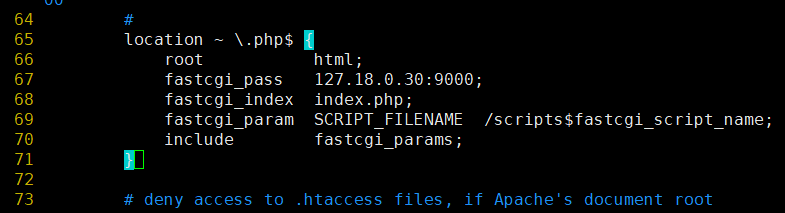
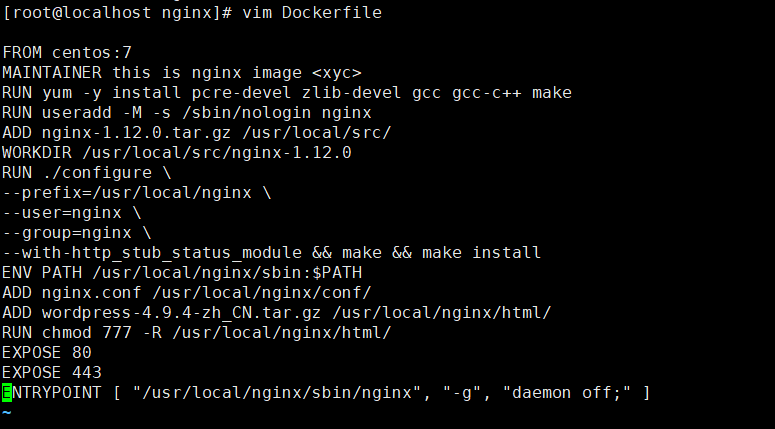
部署mysql(容器IP 为 172.18.0.20)
mkdir /opt/mysqld
cd /opt/mysqld 上传 mysql-boost-5.7.20.tar.gz 到 /opt/mysqld 目录中

1 vim Dockerfile
2
3 FROM centos:7
4 MAINTAINER this is mysql image <lv>
5 RUN yum -y install gcc gcc-c++ ncurses ncurses-devel bison cmake make
6 RUN useradd -M -s /sbin/nologin mysql
7 ADD mysql-boost-5.7.20.tar.gz /usr/local/src/
8 WORKDIR /usr/local/src/mysql-5.7.20/
9 RUN cmake \
10 -DCMAKE_INSTALL_PREFIX=/usr/local/mysql \
11 -DMYSQL_UNIX_ADDR=/usr/local/mysql/mysql.sock \
12 -DSYSCONFDIR=/etc \
13 -DSYSTEMD_PID_DIR=/usr/local/mysql \
14 -DDEFAULT_CHARSET=utf8 \
15 -DDEFAULT_COLLATION=utf8_general_ci \
16 -DWITH_INNOBASE_STORAGE_ENGINE=1 \
17 -DWITH_ARCHIVE_STORAGE_ENGINE=1 \
18 -DWITH_BLACKHOLE_STORAGE_ENGINE=1 \
19 -DWITH_PERFSCHEMA_STORAGE_ENGINE=1 \
20 -DMYSQL_DATADIR=/usr/local/mysql/data \
21 -DWITH_BOOST=boost \
22 -DWITH_SYSTEMD=1 && make -j4 && make install
23 RUN chown -R mysql:mysql /usr/local/mysql/
24 ADD my.cnf /etc/my.cnf
25 RUN chown mysql:mysql /etc/my.cnf
26 ENV PATH=/usr/local/mysql/bin:/usr/local/mysql/lib:$PATH
27 WORKDIR /usr/local/mysql/
28 RUN bin/mysqld \
29 --initialize-insecure \
30 --user=mysql \
31 --basedir=/usr/local/mysql \
32 --datadir=/usr/local/mysql/data
33 RUN cp /usr/local/mysql/usr/lib/systemd/system/mysqld.service /usr/lib/systemd/system/
34 EXPOSE 3306
35 RUN systemctl enable mysqld
36 VOLUME [ "/usr/local/mysql" ]
37 CMD /usr/sbin/init

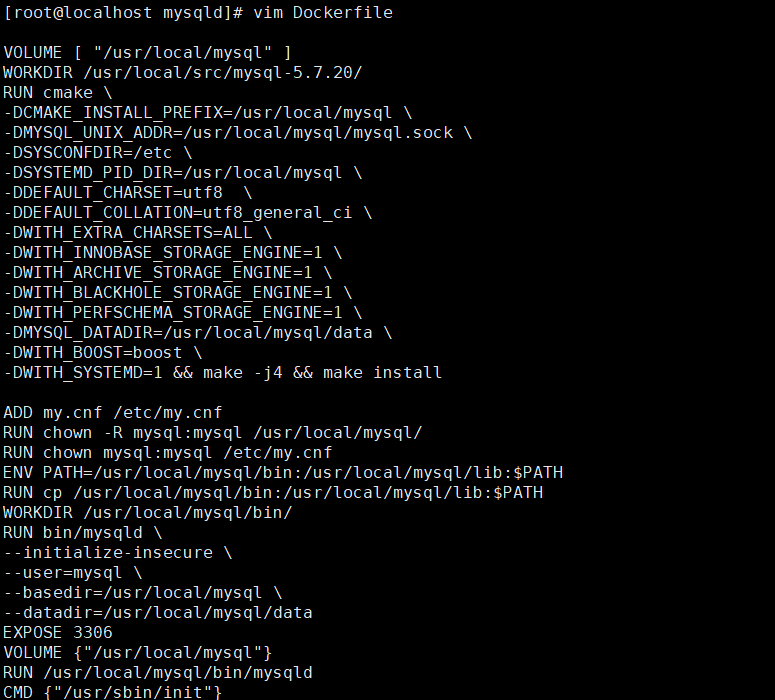

vim my.cnf
[client]
port = 3306
socket = /usr/local/mysql/mysql.sock [mysql]
port = 3306
socket = /usr/local/mysql/mysql.sock [mysqld]
user = mysql
basedir = /usr/local/mysql
datadir = /usr/local/mysql/data
port = 3306
character_set_server=utf8
pid-file = /usr/local/mysql/mysqld.pid
socket = /usr/local/mysql/mysql.sock
server-id = 1 sql_mode=NO_ENGINE_SUBSTITUTION,STRICT_TRANS_TABLES,NO_AUTO_CREATE_USER,NO_AUTO_VALUE_ON_ZERO,NO_ZERO_IN_DATE,NO_ZERO_DATE,ERROR_FOR_DIVISION_BY_ZERO,PIPES_AS_CONCAT,ANSI_QUOTES


1 vim run.sh
2 #!/bin/bash
3 /usr/local/mysql/bin/mysqld
4 systemctl enable mysqld
5
6
7 docker build -t mysql:lnmp .
8
9 docker run --name=mysql -d --privileged -v /usr/local/mysql --net mynetwork --ip 172.18.0.20 mysql:lnmp /usr/sbin/init

部署php(容器IP 为 172.18.0.30)
1 mkdir /opt/php
2 cd /opt/php
3
4 上传 php-7.1.10.tar.bz2 到 /opt/php 目录中

vim Dockerfile FROM centos:7
MAINTAINER this is php image <wl>
RUN yum -y install gd \
libjpeg libjpeg-devel \
libpng libpng-devel \
freetype freetype-devel \
libxml2 libxml2-devel \
zlib zlib-devel \
curl curl-devel \
openssl openssl-devel \
gcc gcc-c++ make pcre-devel
RUN useradd -M -s /sbin/nologin nginx
ADD php-7.1.10.tar.bz2 /usr/local/src/
WORKDIR /usr/local/src/php-7.1.10
RUN ./configure \
--prefix=/usr/local/php \
--with-mysql-sock=/usr/local/mysql/mysql.sock \
--with-mysqli \
--with-zlib \
--with-curl \
--with-gd \
--with-jpeg-dir \
--with-png-dir \
--with-freetype-dir \
--with-openssl \
--enable-fpm \
--enable-mbstring \
--enable-xml \
--enable-session \
--enable-ftp \
--enable-pdo \
--enable-tokenizer \
--enable-zip && make && make install
ENV PATH /usr/local/php/bin:/usr/local/php/sbin:$PATH
ADD php.ini /usr/local/php/lib/
ADD php-fpm.conf /usr/local/php/etc/
ADD www.conf /usr/local/php/etc/php-fpm.d/
EXPOSE 9000
ENTRYPOINT [ "/usr/local/php/sbin/php-fpm", "-F" ]

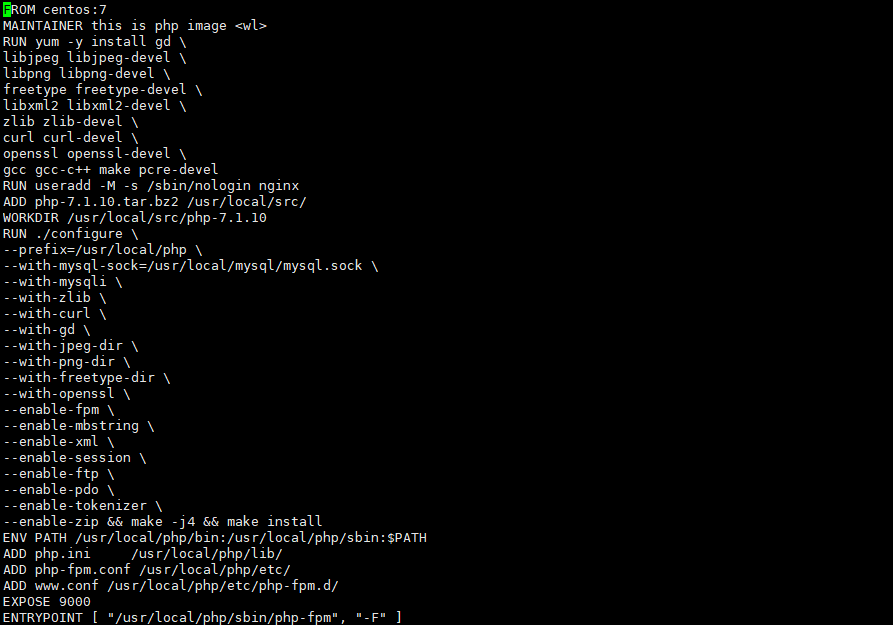

1 docker build -t php:lnmp .
2 docker run --name=php -d -p 9000:9000 --volumes-from mysql --volumes-from nginx --net mynetwork --ip 172.18.0.30 php:lnmp
3
4 docker run --name=mysql -d --privileged --device-write-bps /dev/sda:10M -v /usr/local/mysql --net mynetwork --ip 172.18.0.20 mysql:lnmp
5 docker exec -it mysql /bin/bash

mysql
create database wordpress;
grant all privileges on wordpress.* to 'wordpress'@'%' identified by 'xcc123'
grant all privileges on *.* to 'root'@'%' identified by 'xcc123';
flush privileges;
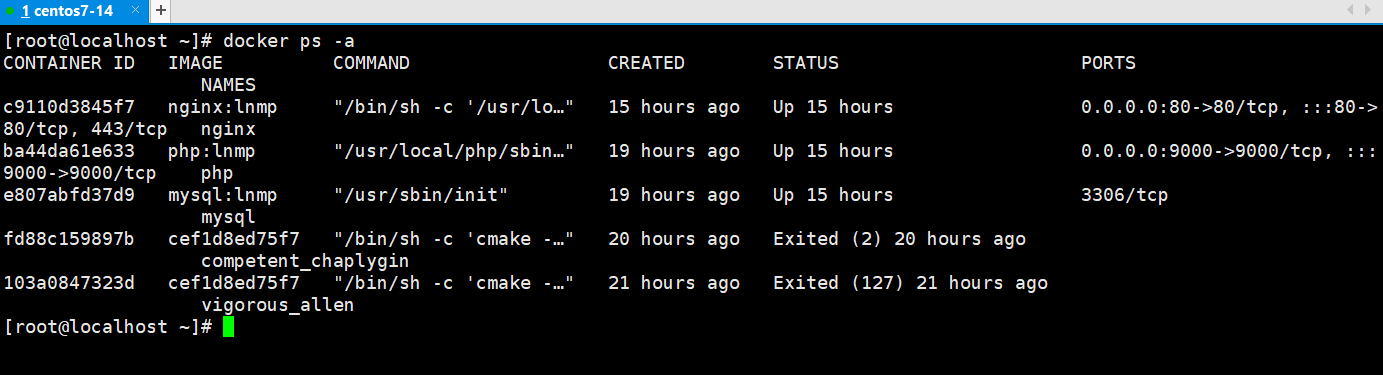
浏览器访问:
http://20.0.0.40/wordpress/index.php
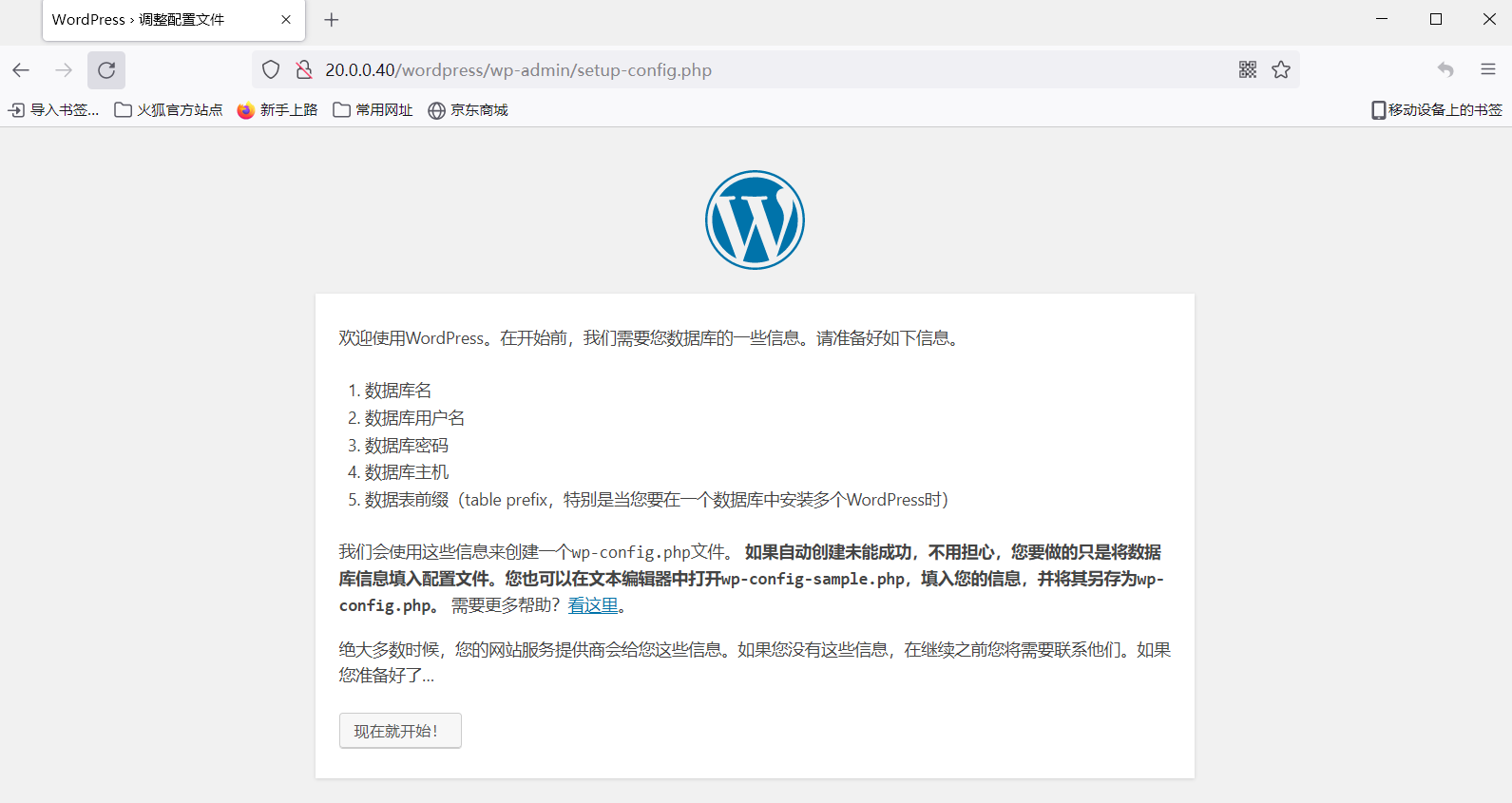
Docker部署lnmp 实战 (多注意配置文件,不管访问试试换个浏览器)的更多相关文章
- 使用 Docker 部署 LNMP 并搭建 wordpress
准备 系统版本:CentOS Linux release 7.4.1708 (Core) 内核版本:3.10.0-693.el7.x86_64 IP:192.168.31.43 可访问 ...
- Docker部署LNMP完整教程
在Docker中部署LNMP环境可以分为以下几个步骤: 安装Docker 创建镜像 创建Dockerfile build Docerfile 复制/修改配置文件 运行镜像,并映射端口 为了方便分布式部 ...
- Centos7搭建Docker部署LNMP
1.首先呢先更新yum源 yum update 2.1.安装docker存储库 yum install -y yum-utils \ device-mapper-persistent-data \ l ...
- docker部署LNMP架构
环境要求: IP hostname 192.168.1.1 node1 项目规划: 容器网段:172.16.10.0/24 NGINX:172.16.10.10 MySQL:172.16.10.20 ...
- 【docker】docker部署spring boot服务 选择配置文件启动
默认启动命令: docker run --name swapping -itd --net=host -v /etc/localtime:/etc/localtime:ro -v /etc/timez ...
- CenOS7 docker部署lnmp环境
Step1:下载lnmp镜像 [root@docker html]# docker pull winstonpro/lnmp Step2:启动lnmp镜像的docker实例 [root@docker ...
- 【笔记】Docker部署Nginx,并修改配置文件
先来一个删除命令:) root@fudonghai:~# rm -rf /usr/docker/nginx/{conf.d,html,log} root@fudonghai:~# rm -r /usr ...
- docker部署的nginx非80端口无法访问
请检查nginx容器是否只开启了80端口映射!!! 请检查nginx容器是否只开启了80端口映射!!! 请检查nginx容器是否只开启了80端口映射!!! 如果你访问的端口在nignx容器已经开启了端 ...
- 使用Docker 一键部署 LNMP+Redis 环境
使用Docker 部署 LNMP+Redis 环境 Docker 简介 Docker 是一个开源的应用容器引擎,让开发者可以打包他们的应用以及依赖包到一个可移植的容器中,然后发布到任何流行的 Linu ...
随机推荐
- Jenkins安装、配置与说明
Jenkins是一个开源的.提供友好操作界面的持续集成(CI)工具,主要用于持续.自动的构建/测试软件项目.监控外部任务的运行. 这么解释很抽象,举个例子,我们开发完一个功能,我们要将项目发布打包好, ...
- 最详细的git使用教程
git的安装可以参考我的博客:https://www.cnblogs.com/shanfeng1000/p/10969116.html 一.工作流程 Git 工作流程一般是: 克隆 Git 资源作为工 ...
- Kubernetes-Kuboard
前言 本篇是Kubernetes第十五篇,大家一定要把环境搭建起来,看是解决不了问题的,必须实战. Kubernetes系列文章: Kubernetes介绍 Kubernetes环境搭建 Kubern ...
- Unity——火烧+水波纹效果(噪音图)
使用噪声图实现火烧和水波纹效果: 1.溶解 关闭裁剪,根据noise纹理取样,r通道和_BurnAmount比较,裁剪掉小于_BurnAmount的片元: 通过菲尼尔得到裁剪边缘,添加火焰燃烧的颜色进 ...
- 《python深度学习》(高清、源码).PDF,免费无需任何解压密码
链接:https://pan.baidu.com/s/1zx20XEpPBJeBG2e1IGMc6g 提取码:wub3
- pytest 一个测试类怎样使用多种fixture前置方法
fixture()方法写在哪里? @pytest.fixture(scope="范围")写在conftest文件中,如下图 怎么使用fixture()呢?分为一个类中使用一个前置或 ...
- Spring cloud 框架 --- Eureka 心得
spring boot 1.5.9.RELEASE spring cloud Dalston.SR1 1.前言 (1)接触了spring cloud 框架 ,首先要知道Eureka是什 ...
- javascript错误类型
ECMA-262 定义了下列 7 种错误类型,简单说明如下: Error:普通异常.通常与 throw 语句和 try/catch 语句一起使用. 利用属性 name 可以声明或了 解异常的类型,利用 ...
- linux获取 GPG 密钥失败
实质性问题就是自己系统没有yum的GPG密钥 查看自己系统版本 cat /etc/issue 登陆mirrors.163.com 找到自己系统对应的密钥 RPM-GPG-KEY-CentOS-3 ...
- 万级K8s集群背后 etcd 稳定性及性能优化实践
1背景与挑战随着腾讯自研上云及公有云用户的迅速增长,一方面,腾讯云容器服务TKE服务数量和核数大幅增长, 另一方面我们提供的容器服务类型(TKE托管及独立集群.EKS弹性集群.edge边缘计算集群.m ...
